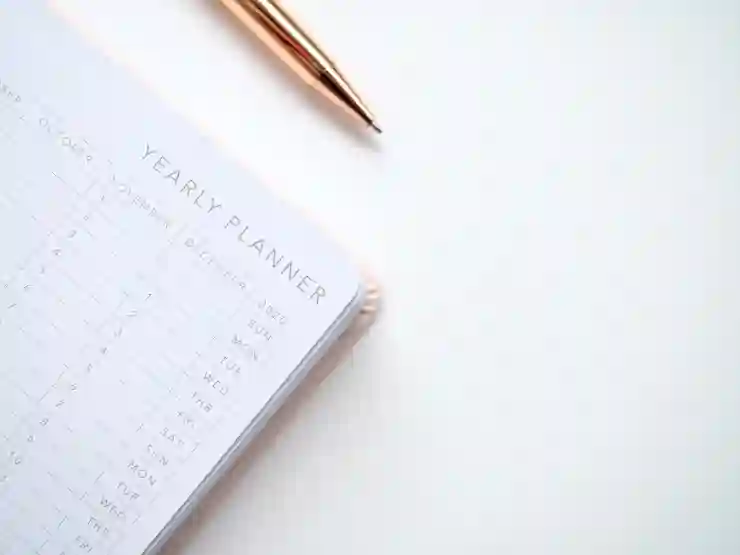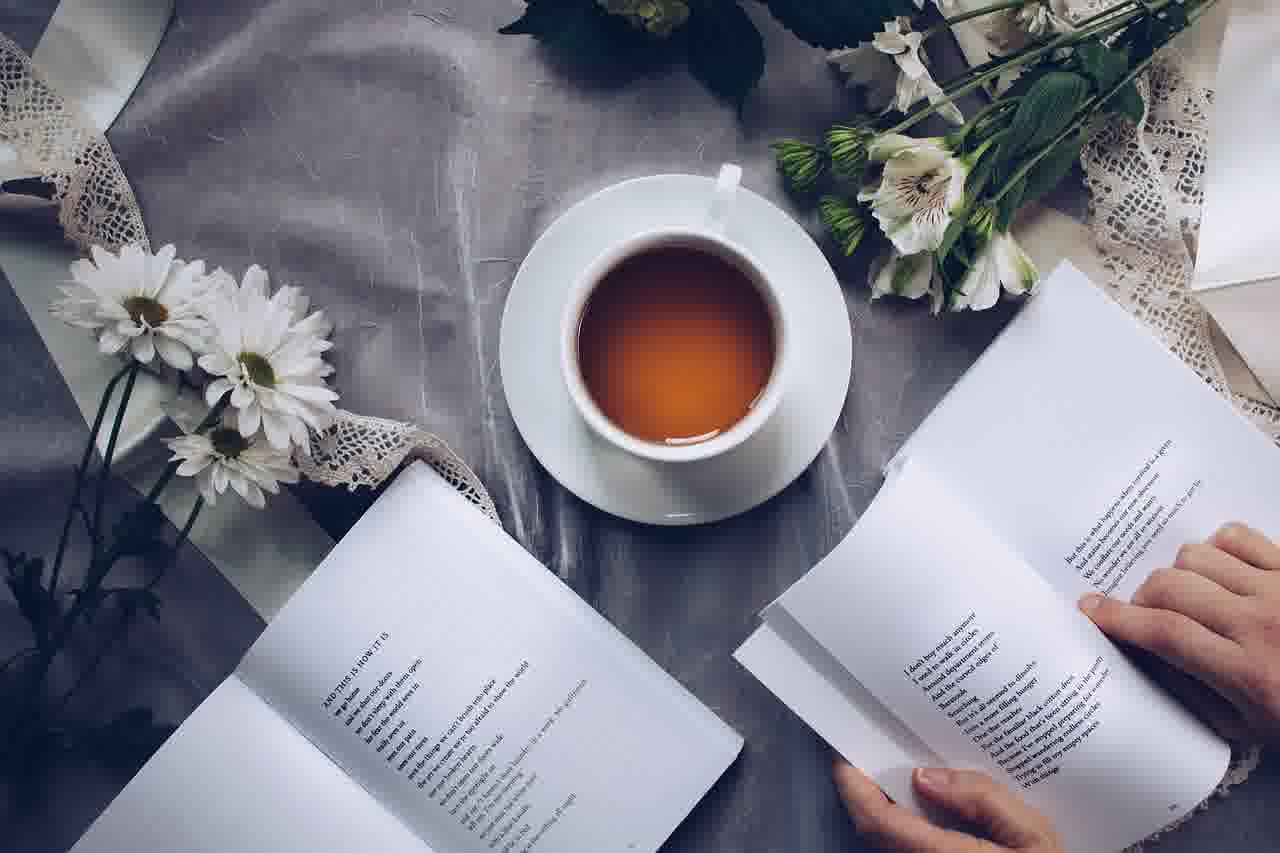아이폰을 사용하다 보면 긴 웹페이지나 대화 내용을 캡쳐하고 싶을 때가 많습니다. 일반적인 캡쳐 기능으로는 화면에 보이는 부분만 저장할 수 있어 불편함을 느끼곤 하죠. 다행히 아이폰에서는 스크롤 캡쳐 기능을 통해 전체 내용을 한 번에 저장할 수 있습니다. 이 기능을 활용하면 필요한 정보를 보다 쉽게 보관하고 공유할 수 있습니다. 아래 글에서 자세하게 알아봅시다.
스크롤 캡쳐 기능 이해하기
스크롤 캡쳐란 무엇인가?
아이폰에서 제공하는 스크롤 캡쳐는 사용자가 화면에 표시되는 것뿐만 아니라, 긴 웹페이지나 대화 내용을 한 번에 캡쳐할 수 있는 유용한 기능입니다. 일반적인 캡쳐는 현재 보이는 화면의 일부만 저장되기 때문에 긴 내용은 여러 번 캡쳐해야 하는 불편함이 있었죠. 하지만 스크롤 캡쳐를 활용하면 필요한 정보를 손쉽게 한 장의 이미지로 저장할 수 있어 매우 편리합니다. 이 기능은 특히 긴 뉴스 기사나 채팅 기록, 웹툰 등 다양한 상황에서 유용하게 쓰일 수 있습니다.
왜 스크롤 캡쳐가 필요할까?
긴 콘텐츠를 관리하고 공유하는 데 있어 스크롤 캡쳐는 큰 장점을 제공합니다. 예를 들어, 중요한 회의록이나 흥미로운 블로그 글을 친구와 공유하고 싶을 때, 그 내용을 여러 개의 이미지로 나누어 보내는 것은 비효율적입니다. 대신 하나의 파일로 간편하게 전달하면 상대방도 쉽게 볼 수 있겠죠. 또한, 이러한 방식으로 정보를 정리하면 나중에 다시 참고하기에도 훨씬 용이해집니다.
아이폰에서 지원하는 스크롤 캡쳐 기능
아이폰의 스크롤 캡쳐 기능은 iOS 13 이상에서 제공됩니다. 이 기능은 기본적으로 모든 아이폰 모델에서 지원되며, 특별한 앱을 설치하지 않고도 사용할 수 있는 점이 매력적입니다. 다만, 특정 앱이나 웹사이트에서는 스크롤 캡쳐가 제한될 수 있으니 주의가 필요합니다. 이 점을 염두에 두고 다양한 환경에서 시도해보면 좋습니다.
스크롤 캡쳐 준비하기
캡쳐할 화면 설정하기
스크롤 캡쳐를 시작하기 전에 먼저 원하는 콘텐츠를 화면에 띄워야 합니다. 웹 브라우저에서 기사를 읽거나 메시지 앱에서 대화를 열어두세요. 이때 가능한 한 많은 내용을 미리 로드해두는 것이 좋습니다. 페이지가 완전히 로딩되어 있어야 원하는 내용을 놓치지 않고 모두 포함시킬 수 있습니다.
아이폰 설정 확인하기
스크롤 캡쳐 기능을 원활히 사용하려면 아이폰의 설정이 제대로 되어 있는지 확인해야 합니다. ‘설정’ 앱을 열고 ‘손쉬운 사용’ 메뉴로 들어갑니다. 여기서 ‘터치’ 옵션을 선택하고 필요한 경우 ‘AssistiveTouch’ 또는 관련 기능이 활성화되어 있는지 확인하세요. 이러한 설정이 올바르게 되어 있어야 원활한 사용이 가능합니다.
앱 선택하기
스크롤 캡쳐를 사용할 때 어떤 앱에서 사용할 것인지를 고민해보아야 합니다. 대부분의 기본 애플리케이션인 사파리나 메시지 등에서는 문제가 없지만, 서드파티 애플리케이션에서는 일부 제한이 있을 수 있습니다. 따라서 원하는 콘텐츠가 어떤 플랫폼에 있는지를 먼저 파악하고 진행하는 것이 중요합니다.

아이폰캡쳐 아이폰 스크롤캡쳐 하는 방법
실제 스크롤 캡쳐 방법
기본적인 스크린샷 촬영법 익히기
아이폰에서 스크린샷을 찍는 방법은 간단합니다. 전원 버튼과 볼륨 업 버튼을 동시에 누르면 화면에 셔터 소리가 나면서 이미지를 촬영하게 됩니다. 이후 작은 미리보기 이미지가 화면 하단에 나타나는 것을 볼 수 있으며, 이를 클릭하여 추가 옵션으로 이동할 수 있습니다.
스크롤 옵션 선택하기
스creenshot 미리보기 화면에 들어가면 오른쪽 상단 코너에 ‘전체 페이지’라는 옵션이 나타납니다. 이를 선택하면 현재 보고 있는 페이지 전체를 스크린샷으로 저장할 수 있습니다. 이 단계에서는 항상 ‘전체 페이지’를 선택해야 최상의 결과물을 얻을 수 있으니 잊지 마세요.
이미지 저장 및 공유하기
스캔된 전체 페이지는 PDF 형식으로 저장됩니다. 이를 통해 다른 사람과 쉽게 공유하거나 개인적으로 보관할 수 있습니다. 완료 후에는 ‘파일’ 앱이나 ‘사진’ 앨범에서도 찾아볼 수 있으며, 필요 시 이메일이나 메신저 등을 통해 손쉽게 전송할 수도 있습니다.
편집 및 활용 팁
스크린샷 편집 방법 소개
저장한 스크린샷 이미지는 기본 사진 편집 도구를 통해 간단히 수정할 수 있습니다. 텍스트 추가나 강조 표시 등을 통해 중요한 부분을 부각시킬 수도 있으며, 이러한 편집 작업은 정보 전달력을 높이는 데 큰 도움이 됩니다.
공유 시 유의사항
대화 내용이나 개인적인 정보가 포함된 경우엔 공유 시 주의를 기울여야 합니다. 특히 대화 내용은 상대방에게 허락 없이 공개하지 않는 것이 좋습니다. 이런 점들을 염두에 두고 필요한 부분만 선별하여 공유하도록 하세요.
다양한 활용 사례 탐색하기
스크롤 캡쳐 기능은 단순히 정보를 모으는 것을 넘어 다양한 방식으로 활용될 수 있습니다. 예를 들어 공부 중 노트를 작성하거나 연구 자료 정리에 도움을 줄 수도 있고, 여행 계획을 세우면서 참고 자료로 활용하는 등의 장점이 많습니다. 이렇게 여러 가지 상황에서 창의적으로 이용해보세요!
마무리하며 살펴본 것들
스크롤 캡쳐 기능은 아이폰 사용자에게 매우 유용한 도구입니다. 긴 콘텐츠를 한 번에 캡쳐하여 관리하고 공유할 수 있는 편리함을 제공합니다. 이 기능을 통해 정보의 효율적인 정리가 가능하며, 다양한 상황에서 활용될 수 있습니다. 올바른 설정과 적절한 앱 선택이 중요하며, 필요한 정보를 쉽게 저장하고 공유하는 방법을 익히면 더욱 효과적으로 사용할 수 있습니다.
추가적인 도움 자료
1. 아이폰 사용자 가이드: 공식 애플 웹사이트에서 제공하는 사용 설명서를 통해 스크롤 캡쳐 기능에 대한 자세한 내용을 확인할 수 있습니다.
2. 유튜브 튜토리얼: 다양한 영상 자료를 통해 실제 스크롤 캡쳐 과정을 시청하며 배우는 것이 가능합니다.
3. 블로그 포스트: 여러 IT 관련 블로그에서 스크롤 캡쳐의 팁과 활용 사례를 다룬 글들을 찾아볼 수 있습니다.
4. 커뮤니티 포럼: 아이폰 사용자들이 모인 포럼에서 질문하거나 경험담을 나누며 추가적인 정보를 얻을 수 있습니다.
5. 앱 리뷰 사이트: 서드파티 앱의 스크롤 캡쳐 기능에 대한 리뷰를 참고하여 어떤 앱이 가장 적합한지 판단할 수 있습니다.
핵심 사항만 요약
아이폰의 스크롤 캡쳐 기능은 긴 콘텐츠를 효율적으로 저장하고 공유할 수 있게 해줍니다. 기본적인 설정과 적절한 앱 선택이 중요하며, PDF 형식으로 저장된 파일은 쉽게 편집 및 공유 가능합니다. 이 기능을 활용하면 정보 정리가 용이해지고, 다양한 상황에서 유용하게 사용될 수 있습니다.
자주 묻는 질문 (FAQ) 📖
Q: 아이폰에서 스크롤 캡쳐를 어떻게 하나요?
A: 아이폰에서 스크롤 캡쳐를 하려면, 먼저 원하는 화면을 열고 일반적인 캡쳐 방법인 사이드 버튼과 볼륨 업 버튼을 동시에 눌러서 스크린샷을 찍습니다. 그런 다음 화면 하단의 미리보기 썸네일을 클릭하고, ‘전체 페이지’ 옵션을 선택하면 스크롤 캡쳐가 가능합니다.
Q: 스크롤 캡쳐한 이미지는 어디서 확인하나요?
A: 스크롤 캡쳐한 이미지는 기본적으로 ‘파일’ 앱의 ‘스크린샷’ 폴더에 저장됩니다. 또는 ‘사진’ 앱에서도 확인할 수 있으며, 전체 페이지 형식으로 저장된 경우 PDF 파일로도 저장됩니다.
Q: 스크롤 캡쳐 기능은 모든 앱에서 사용할 수 있나요?
A: 스크롤 캡쳐 기능은 주로 웹 브라우저(예: 사파리)와 같은 특정 앱에서 지원됩니다. 일부 앱에서는 이 기능이 제한될 수 있으며, 모든 앱에서 사용 가능한 것은 아닙니다.